
[Windows 8]
「メール」で同時に複数の宛先へメールを送信する方法
複数のメールアドレスを宛先に指定してメールを送信するには、どうすればよいですか。

Windows 8の「メール」では、1通のメールを同時に複数の宛先へ送信することができます
対象製品
- アプリケーションソフトウェア
- メール
- 対象OS
- Windows 8
操作方法

メールを同時に複数の宛先へ送信するには、以下の操作手順を行ってください。
- 「メール」を起動します。
- 「メール」の画面右上にある[新規作成]ボタン([+]ボタン)を選択します。
![[新規作成]ボタン([+]ボタン)をクリックします](/support/vaio/qa/solution/090/images/pct_001.jpg)
- メールの新規作成画面が表示されるので、宛先入力欄に1件目のメールアドレスを入力します。
入力が終了したら、[Enter]キーを押します(または、[;(半角セミコロン)]を入力します)。
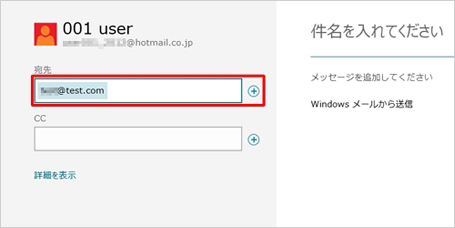
- 宛先入力欄に2件目以降の宛先を入力します。
※1件入力するごとに[Enter]キーを押します(または、[;(半角セミコロン)]を入力します)。
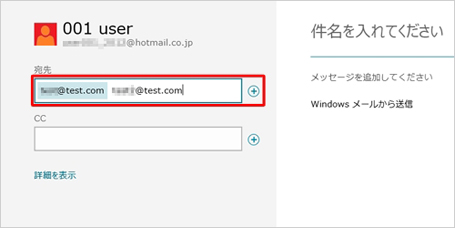
- すべての宛先、および件名やメッセージなどの入力が完了したら、画面右上の[送信]ボタンを選択します。
![すべての入力が完了したら、画面右上の[送信]ボタンをクリックします](/support/vaio/qa/solution/090/images/pct_004.jpg)
なお、作成したメールをすぐに送信しない場合は、画面右上の[閉じる]ボタン([×ボタン])を選択して[下書きの保存]または[下書きの削除]を選択します。
※[下書きの保存]を選択した場合、作成したメールが[下書き]に保存されます。[下書き]に保存したメールは、後で編集や送信ができます。
※[下書きの削除]を選択した場合、作成したメールは保存されずに削除されます。
![作成したメールをすぐに送信しない場合は、[下書きの保存]または「下書きの削除」を選択します](/support/vaio/qa/solution/090/images/pct_005.jpg)
以上で操作は完了です。